close
因為有人問起,所以就來發一下 =D
看完記得點龍呦~
做完點及紅色圈圈裡的字
再點一次
拿祭楓的當示範
接上一個步驟,點完會出現這個畫面
把視窗往下拉到底,會有一排橘色連結點 (?) (紅色圈起來的位置)
點那個連結點
會出現語法,把語法複製下來
在部落格後台的發表文章
點"切換編輯器"的鈕 (?)
點完應該會跳出一個視窗,請點"確定"
將剛才複製的語法貼上
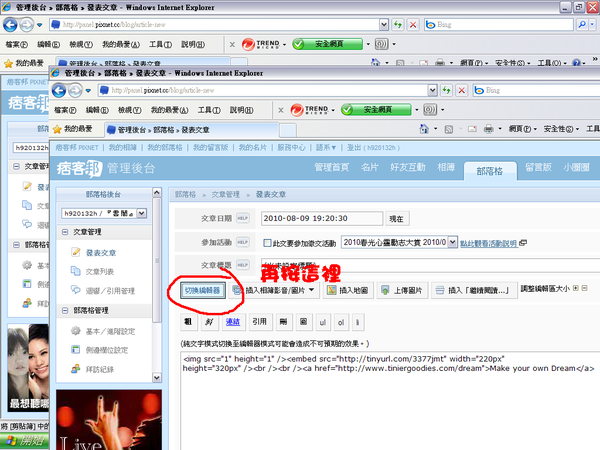
如果還要再打內容,就再按一次"切換編輯器"
不用再打內容就直接按"發表文章"
因為這個動畫沒辦法直接存起來,所以如果要傳到相簿就必須直接用拍的
**注意: 如果用拍的就會是靜態圖片,不是動態的
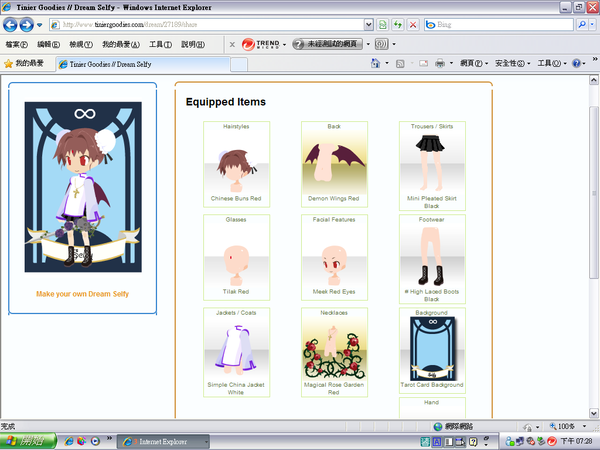
在這個畫面時請按這裡:
然後開啟小畫家畫面,按 "Ctrl+V" (貼上)
然後會出現這個畫面
點"鉛筆" (筆刷也可以),然後把話不拉到角色圖的背景的邊 (不要問我是啥意思)
然後會出現這個畫面
然後點"影像"的"翻轉/旋轉"
然後會出現這個畫面,選"水平翻轉"或"垂直翻轉",然後再按"確定"
弄好以後再重複一次,第一次選"水平翻轉",第二次就要選"垂直翻轉"
最後會變這樣 (?)
把另一個邊也弄好 (???) ,最後再轉回來,就完成了 XD
存檔時記得存成"PNG"檔案
這樣就可以上傳到相簿了 :D
成品:
以上。雲喵很爛很爛的教學 (告非)
開始搶頭香吧~~~
全站熱搜


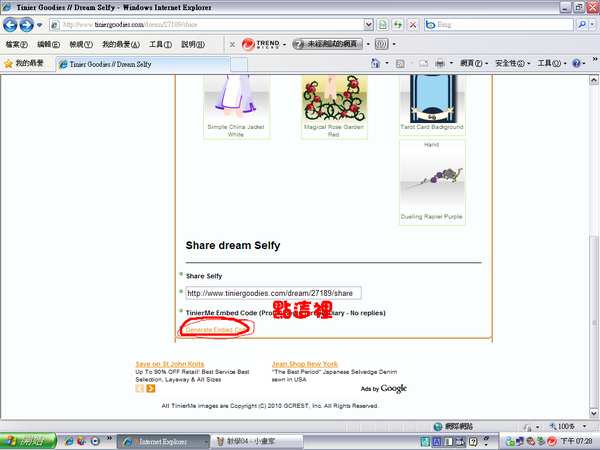


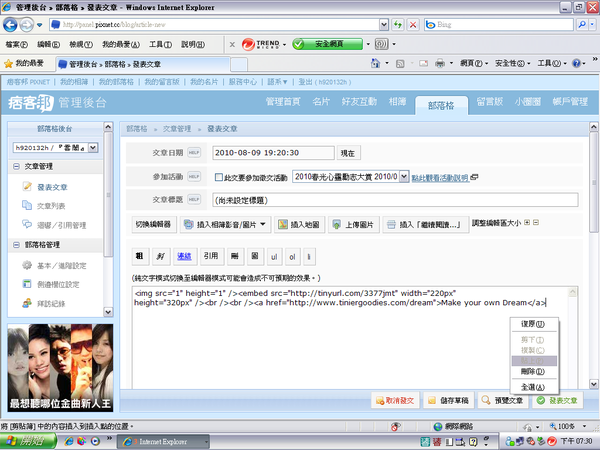

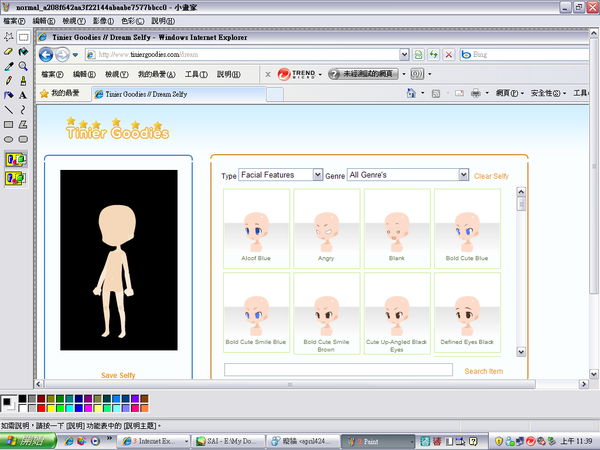
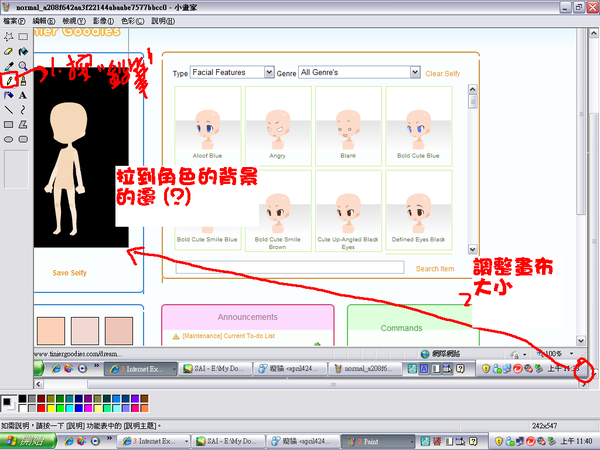

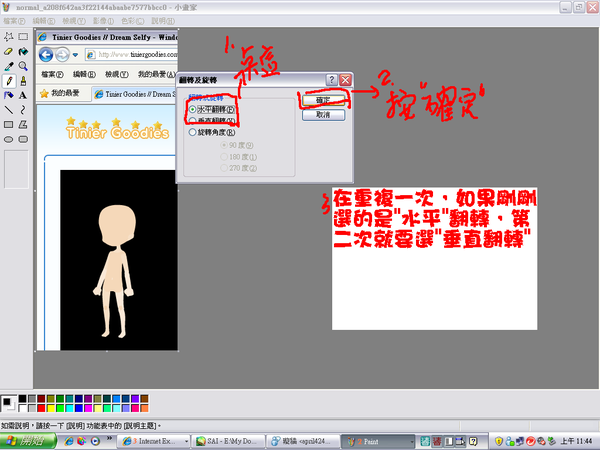





 留言列表
留言列表

